Les traductions sont fournies par des outils de traduction automatique. En cas de conflit entre le contenu d'une traduction et celui de la version originale en anglais, la version anglaise prévaudra.
Configuration d'un environnement avec la console Elastic Beanstalk.
Cette rubrique décrit les options de configuration disponibles via la console Elastic Beanstalk et explique comment naviguer dans les pages de configuration.
Pour afficher un récapitulatif de la configuration de votre environnement
Ouvrez la console Elastic Beanstalk
, puis dans la liste des régions, sélectionnez votre. Région AWS -
Dans le panneau de navigation, choisissez Environments (Environnements), puis choisissez le nom de votre environnement dans la liste.
Dans le panneau de navigation, choisissez Configuration.
Page de configuration
La page Configuration overview (Présentation de la configuration) affiche un ensemble de catégories de configuration. Chaque catégorie de configuration regroupe un ensemble d'options associées.
Accès à un service
Les options de cette catégorie sélectionnent le rôle de service et le profil d'EC2 instance qu'Elastic Beanstalk utilise pour gérer votre environnement. Choisissez éventuellement une paire de EC2 clés pour vous connecter en toute sécurité à vos EC2 instances.
Réseau et base de données
Les options de cette catégorie configurent les paramètres VPC et les sous-réseaux pour les EC2 instances et l'équilibreur de charge de l'environnement. Ils offrent également la possibilité de configurer une base de données Amazon RDS intégrée à votre environnement.
Trafic et dimensionnement des instances
Ces options personnalisent la capacité, le dimensionnement et l'équilibrage de charge pour les EC2 instances de l'environnement. Vous pouvez également configurer Elastic Load Balancing pour capturer des journaux contenant des informations détaillées sur les demandes envoyées à l'équilibreur de charge.
Les options suivantes pour vos EC2 instances sont également disponibles pour la configuration :
-
Type, taille, taux d' input/output exploitation (IOPS) et débit du volume racine.
-
Activation du service de métadonnées d'instance (IMDS).
-
Sélection de groupes de EC2 sécurité pour contrôler le trafic des instances.
-
CloudWatch intervalle de surveillance des métriques.
-
Intervalle de temps pour l'enregistrement des métriques.
Mises à jour, surveillance et journalisation
Cette catégorie configure les options suivantes :
-
Rapports sur la santé environnementale, y compris la possibilité de sélectionner des rapports sanitaires améliorés.
-
Mises à jour de plateforme gérées qui définissent quand et comment Elastic Beanstalk déploie les modifications apportées à l'environnement.
-
Activation du service X-Ray pour collecter des données sur le comportement de votre application afin d'identifier les problèmes et les opportunités d'optimisation.
-
Options spécifiques à la plate-forme, notamment les propriétés du serveur proxy et de l'environnement du système d'exploitation.
Navigation dans la page de configuration
Choisissez Modifier dans une catégorie de configuration pour lancer la page de configuration associée, où vous pouvez voir les valeurs complètes des options et apporter des modifications.
Navigation dans une catégorie de configuration
Naviguez dans une page de catégorie de configuration en effectuant l'une des actions suivantes :
-
Annuler — Revenez à la page d'aperçu de la configuration sans appliquer vos modifications de configuration. Lorsque vous choisissez Annuler, toutes les modifications en attente apportées sur les catégories de configuration sont perdues.
Vous pouvez également annuler vos modifications de configuration en choisissant un autre élément sur la page de navigation de gauche, comme Events ou Logs.
-
Continue (Continuer) : cette option vous redirige vers la page Configuration overview (Présentation de la configuration). Vous pouvez alors continuer à apporter des modifications ou appliquer celles qui sont en attente.
-
Appliquer : appliquez les modifications que vous avez apportées dans l'une des catégories de configuration à votre environnement. Dans certains cas, vous êtes invité à confirmer une conséquence de l'une de vos décisions de configuration.
Navigation sur la page d'aperçu de la configuration
Choisissez Modifier dans une catégorie de configuration pour ouvrir une page de configuration associée, où vous pouvez voir les valeurs complètes des options et apporter des modifications. Lorsque vous avez terminé de consulter et de modifier les options, vous pouvez choisir l'une des actions suivantes sur la page d'aperçu de la configuration :
-
Cancel (Annuler) : cette option vous redirige vers le tableau de bord de l'environnement sans appliquer les modifications de configuration. Lorsque vous choisissez Annuler, toutes les modifications en attente apportées sur les catégories de configuration sont perdues.
Vous pouvez également annuler vos modifications de configuration en choisissant un autre élément sur la page de navigation de gauche, comme Events ou Logs.
-
Review changes (Vérifier les modifications) : cette option vous permet d'obtenir un résumé de toutes les modifications en attente que vous avez effectuées dans les catégories de configuration. Pour en savoir plus, consultez Page de vérification des modifications.
-
Apply changes(Appliquer les modifications) : cette option vous permet d'appliquer à votre environnement les modifications que vous avez effectuées dans les catégories de configuration. Dans certains cas, vous êtes invité à confirmer une conséquence de l'une de vos décisions de configuration.
Page de vérification des modifications
La page Review Changes (Vérifier les modifications) affiche un tableau répertoriant toutes les modifications d'options que vous avez effectuées dans les catégories de configuration et que vous n'avez pas encore appliquées à l'environnement.
Les tableaux répertorient chaque option en combinant les valeurs Namespace (Espace de noms) et Option Name (Nom de l'option) qu'Elastic Beanstalk utilise pour identifier les options. Pour en savoir plus, consultez Options de configuration.
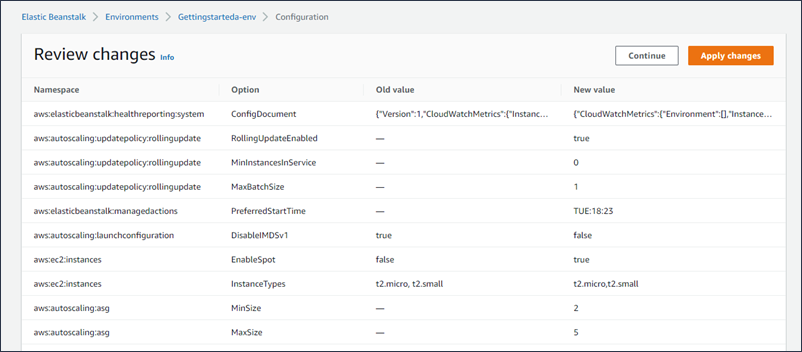
Une fois que vous avez vérifié les modifications, vous pouvez choisir l'une des actions suivantes :
-
Continue (Continuer) : cette option vous redirige vers la page Configuration overview (Présentation de la configuration). Vous pouvez alors continuer à apporter des modifications ou appliquer celles qui sont en attente.
-
Apply configuration (Appliquer une configuration) : cette option vous permet d'appliquer à votre environnement les modifications que vous avez effectuées dans les catégories de configuration. Dans certains cas, vous êtes invité à confirmer une conséquence de l'une de vos décisions de configuration.